เราเตอร์ไร้สายที่ทันสมัยทั้งหมด รวมถึงเราเตอร์ที่ผลิตโดย TP-Link สามารถใช้ที่อยู่ IPv6 สำหรับการเชื่อมต่ออินเทอร์เน็ต ผู้ให้บริการอินเทอร์เน็ตของคุณควรเสนอการเชื่อมต่อ IPv6 และหากมี คุณควรเปิดใช้งาน IPv6 บนเราเตอร์ของคุณ ประโยชน์ของการทำสวิตช์นี้รวมถึงการรักษาความปลอดภัยที่ดีขึ้นและความเร็วที่ดีขึ้นเล็กน้อย ดังนั้น นี่คือวิธีเปิดใช้งาน IPv6 บนเราเตอร์ TP-Link ด้วย Wi-Fi 6:
สารบัญ
- ฉันจะค้นหาการตั้งค่า IPv6 บนเราเตอร์ TP-Link Wi-Fi 6 ของฉันได้อย่างไร
- วิธีเปิดใช้งาน IPv6 บนเราเตอร์ TP-Link Wi-Fi 6 ของคุณ
- โบนัส: ตั้งค่าวิธีที่เราเตอร์ TP-Link Wi-Fi 6 ใช้ที่อยู่ IPv6 ในเครือข่ายของคุณ
- มีปัญหาใด ๆ กับการเปิดใช้งาน IPv6 บนเราเตอร์ TP-Link Wi-Fi 6 ของคุณหรือไม่
หมายเหตุ: คู่มือนี้สร้างขึ้นบนเราเตอร์ไร้สาย TP-Link Archer AX10 แต่ขั้นตอนที่เกี่ยวข้องจะเหมือนกันในเราเตอร์ TP-Link ทั้งหมดที่มี Wi-Fi 6 หากคุณไม่คุ้นเคยกับที่อยู่ IPv6 และ IPv4 เราแนะนำให้อ่าน: ที่อยู่ IP และซับเน็ตมาสก์คืออะไร ในแง่ง่ายๆ?
ฉันจะค้นหาการตั้งค่า IPv6 บนเราเตอร์ TP-Link Wi-Fi 6 ของฉันได้อย่างไร
ก่อนเปิดใช้งานการเชื่อมต่ออินเทอร์เน็ต IPv6 และที่อยู่ในเราเตอร์ TP-Link คุณต้องเข้าถึงการตั้งค่าที่เหมาะสม ซึ่งสามารถทำได้จากเฟิร์มแวร์ของเราเตอร์ TP-Link ของคุณเท่านั้น ไม่ใช่จากแอป Tether ดังนั้น เปิดเว็บเบราว์เซอร์บนคอมพิวเตอร์ของคุณ และไปที่ tplinkwifi.net หรือ 192.168.0.1 หลังจากนั้น ป้อนรหัสผ่านผู้ดูแลระบบสำหรับเราเตอร์ TP-Link Wi-Fi 6 ของคุณ แล้วกด LOG IN
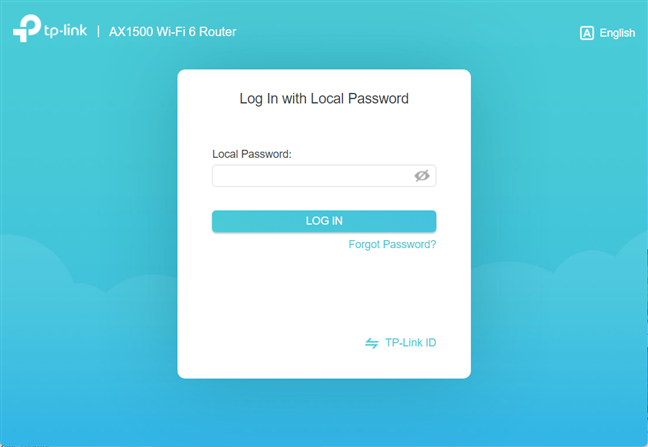
เข้าสู่ระบบเราเตอร์ TP-Link Wi-Fi 6 ของคุณ
เคล็ดลับ: หากที่อยู่ทั้งสองที่กล่าวมาข้างต้นไม่ได้ผล ให้ดูวิธีทั้งหมดเพื่อ ค้นหาที่อยู่ IP ของเราเตอร์ของคุณ นอกจากนี้ หากเฟิร์มแวร์ TP-Link ไม่ได้อยู่ในภาษาที่คุณต้องการ ต่อไปนี้คือ วิธีการเปลี่ยนภาษาบนเราเตอร์ TP-Link Wi-Fi 6 ของคุณ
ในตอนแรก คุณจะเห็นแผนที่เครือข่ายและการตั้งค่าพื้นฐานบางอย่าง คุณสามารถดูการตั้งค่า IPv6 ได้โดยคลิกหรือแตะที่ ขั้นสูง
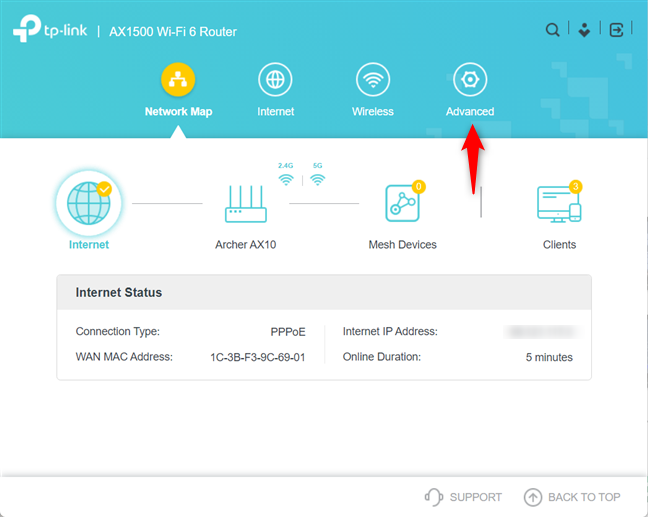
ไปที่ขั้นสูง
ในแถบด้านข้างทางซ้าย ให้เลื่อนลงแล้วกด IPv6 จากนั้น คุณจะเห็นการตั้งค่า IPv6 ทั้งหมดของเราเตอร์ TP-Link ทางด้านขวา
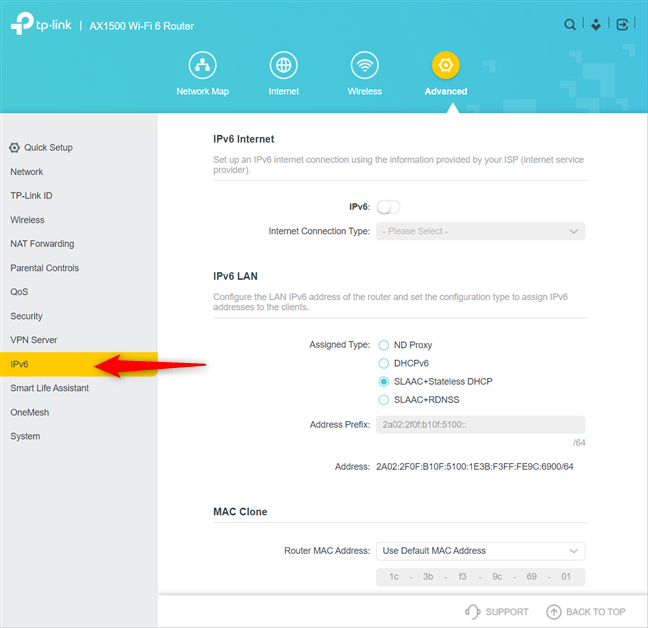
ไปที่ IPv6 ในคอลัมน์ทางด้านซ้าย
เคล็ดลับ: หากคุณต้องการจัดการเราเตอร์ TP-Link จากทุกที่บนอินเทอร์เน็ต ต่อไปนี้คือวิธีการ สร้างและเพิ่ม TP-Link ID ให้กับเราเตอร์ TP-Link Wi-Fi 6 ของคุณ
วิธีเปิดใช้งาน IPv6 บนเราเตอร์ TP-Link Wi-Fi 6 ของคุณ
ในส่วน อินเทอร์เน็ต IPv6 ทางด้านขวา ให้ตั้งค่าสวิตช์ IPv6 เป็น เปิด
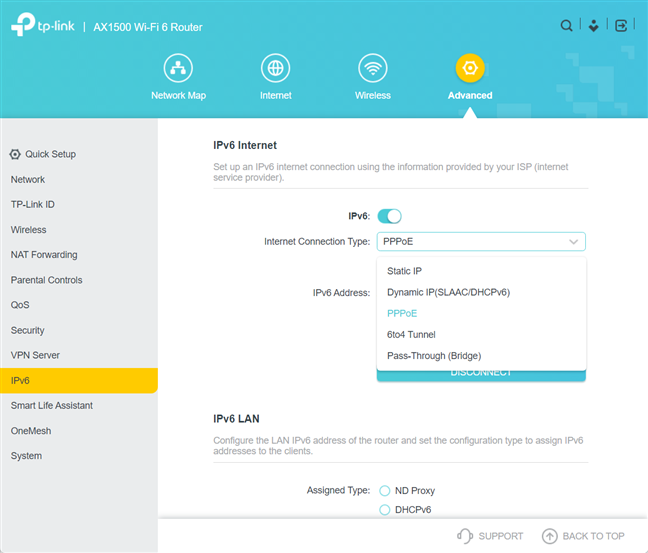
เปิดใช้งานสวิตช์ IPv6
ตามค่าเริ่มต้น เราเตอร์ TP-Link ของคุณควรใช้ประเภทการเชื่อมต่ออินเทอร์เน็ตและการตั้งค่าเดียวกันกับที่ใช้กับ IPv4 อย่างไรก็ตาม หากคุณไม่พอใจกับการตั้งค่า ให้คลิกหรือแตะรายการแบบเลื่อนลง "ประเภทการเชื่อมต่ออินเทอร์เน็ต" เลือกประเภทที่เหมาะสม แล้วป้อนการตั้งค่าของคุณ
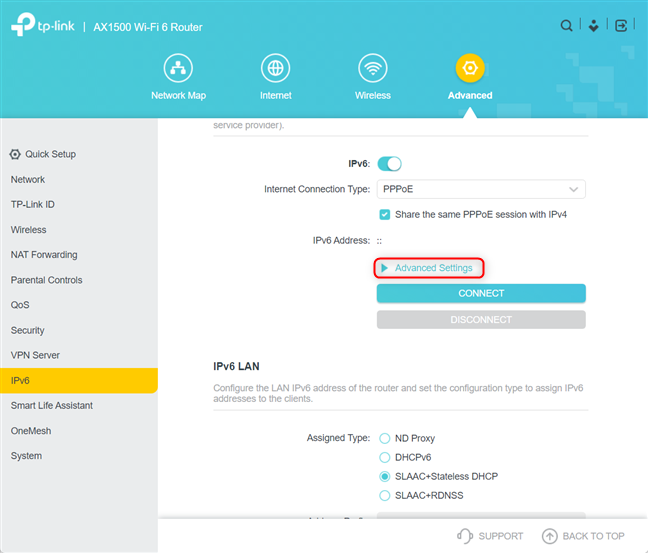
การตั้งค่าประเภทการเชื่อมต่ออินเทอร์เน็ต
การเชื่อมต่ออินเทอร์เน็ตของเราคือ PPPoE และเราเตอร์ TP-Link Wi-Fi 6 ตรวจสอบตัวเลือกอย่างถูกต้องเพื่อ "แชร์เซสชัน PPPoE เดียวกันกับ IPv4" ซึ่งหมายความว่าไม่มีการกำหนดค่าอื่นให้เราทำ อย่างไรก็ตาม หากคุณมีประเภทการเชื่อมต่ออินเทอร์เน็ตที่แตกต่างกัน เช่น IP แบบคงที่ หรือ 6to4 Tunnel คุณอาจต้องป้อนการตั้งค่าเฉพาะของคุณ นอกจากนี้ยังมีลิงก์ การตั้งค่าขั้นสูง
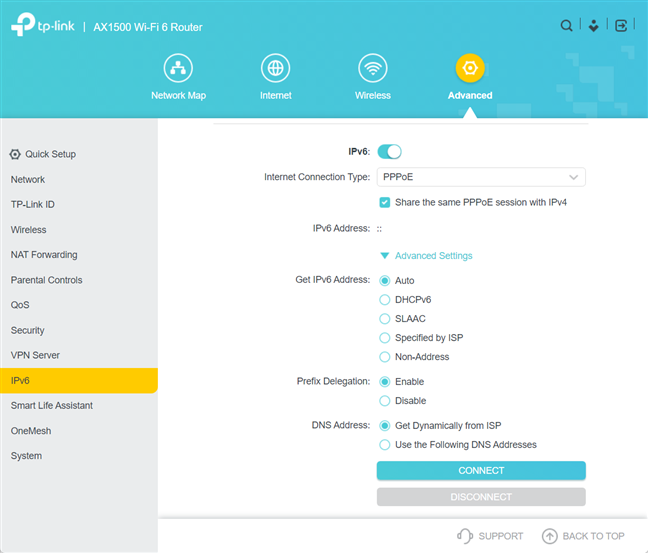
เข้าถึงการตั้งค่าขั้นสูง
การกด การตั้งค่าขั้นสูง จะเปิดเผยตัวเลือกการกำหนดค่าเพิ่มเติมที่คุณกำหนดวิธีที่เราเตอร์รับที่อยู่ IPv6 เราขอแนะนำให้ใช้ อัตโนมัติ หรือ ระบุโดย ISP (หลังจากพูดคุยกับพวกเขาเพื่อรับการตั้งค่าที่จำเป็น) คุณยังสามารถตั้งค่าว่าจะใช้ที่อยู่ DNS ใด หากคุณต้องการใช้ค่าที่กำหนดเอง ให้เลือก "ใช้ที่อยู่ DNS ต่อไปนี้" และป้อนที่อยู่ IPv6 ของเซิร์ฟเวอร์ DNS ที่คุณชื่นชอบ
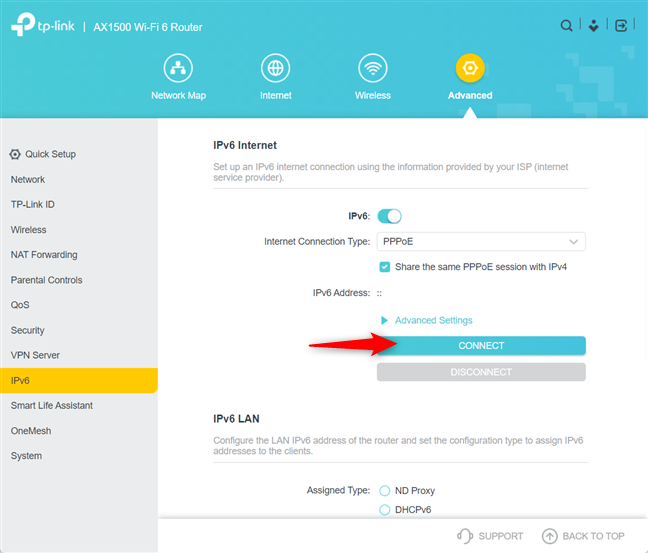
ปรับแต่งวิธีการทำงานของ IPv6 บนเราเตอร์ TP-Link ของคุณ
เมื่อคุณตั้งค่าเสร็จแล้ว อย่าลืมกด Connect เพื่อให้เราเตอร์ TP-Link เชื่อมต่อกับอินเทอร์เน็ตโดยใช้การตั้งค่าใหม่ของคุณ และเริ่มใช้ที่อยู่ IPv6
อินเทอร์เน็ตของคุณจะใช้งานไม่ได้สักสองสามวินาทีในขณะที่เราเตอร์สร้างการเชื่อมต่อผ่าน IPv6
เคล็ดลับ: หากคุณต้องการประสิทธิภาพที่ดีที่สุดจากเราเตอร์ TP-Link คุณควรอัปเดตเฟิร์มแวร์ อ่านคู่มือนี้เพื่อเรียนรู้วิธี: 2 วิธีในการอัปเดตเฟิร์มแวร์บนเราเตอร์ TP-Link Wi-Fi 6
โบนัส: ตั้งค่าวิธีที่เราเตอร์ TP-Link Wi-Fi 6 ใช้ที่อยู่ IPv6 ในเครือข่ายของคุณ
เมื่อคุณเปิดใช้งาน IPv6 โดยใช้ขั้นตอนข้างต้น เราเตอร์ TP-Link ของคุณจะใช้ที่อยู่ IPv6 สำหรับคอมพิวเตอร์และอุปกรณ์ภายในเครือข่ายของคุณด้วย สิ่งเหล่านี้ทำงานควบคู่ไปกับที่อยู่ IPv4 ที่เก่ากว่า ดังนั้น คุณไม่ควรกังวลว่าจะไม่ได้เข้าถึงคอมพิวเตอร์และอุปกรณ์โดยใช้ที่อยู่ IPv4 ที่สั้นกว่า อย่างไรก็ตาม หากคุณต้องการกำหนดค่าวิธีที่เราเตอร์ TP-Link กำหนดที่อยู่ IPv6 ในหน้า IPv6 ให้เลื่อนลงไปที่ส่วน IPv6 LAN ทางด้านขวา จากนั้น เปลี่ยน Assigned Type และ Address Prefix ตามที่คุณต้องการ
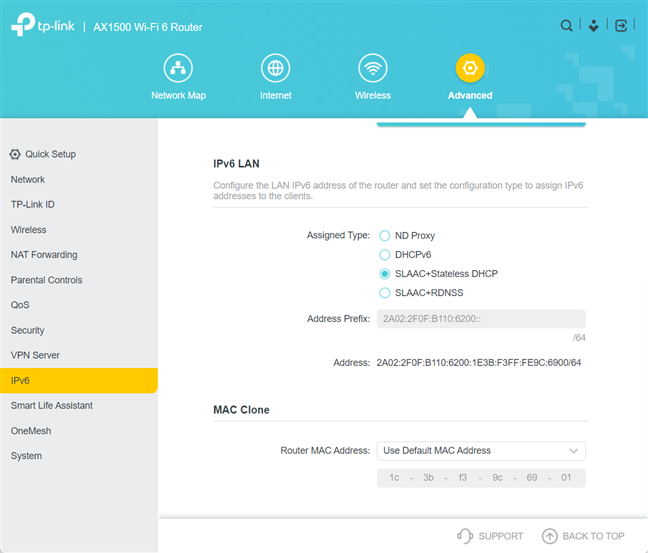
ส่วน IPv6 LAN
อย่างไรก็ตาม สำหรับผู้ใช้ส่วนใหญ่ ค่าเริ่มต้นที่ใช้โดยเราเตอร์ TP-Link นั้นใช้ได้ดี และไม่จำเป็นต้องเปลี่ยนแปลงอะไรเลย
มีปัญหาใด ๆ กับการเปิดใช้งาน IPv6 บนเราเตอร์ TP-Link Wi-Fi 6 ของคุณหรือไม่
หลังจากที่เราทำการ ตั้งค่าเริ่มต้นของเราเตอร์ TP-Link Wi-Fi 6 เราจะเข้าถึงการตั้งค่าขั้นสูงเพื่อเปิดใช้งาน IPv6 เสมอ เนื่องจากเราต้องการเพลิดเพลินกับการเชื่อมต่ออินเทอร์เน็ตที่เร็วและปลอดภัยกว่าเล็กน้อย เราขอแนะนำให้คุณทำเช่นเดียวกันโดยใช้ขั้นตอนจากคู่มือนี้ เมื่อเสร็จแล้วแจ้งให้เราทราบในความคิดเห็นหากคุณพบปัญหาใด ๆ และคุณมีคำถามเกี่ยวกับกระบวนการทั้งหมดหรือไม่

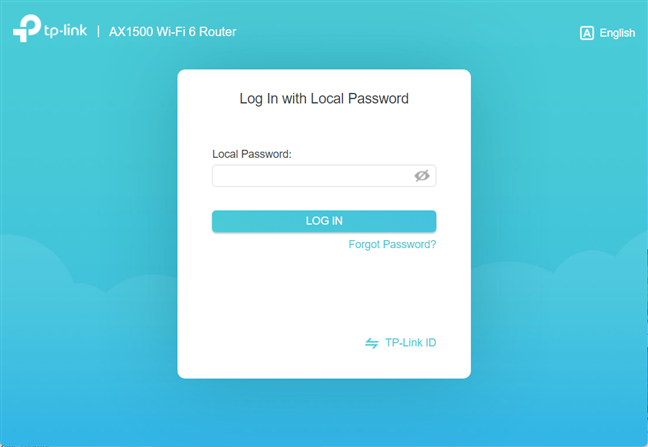
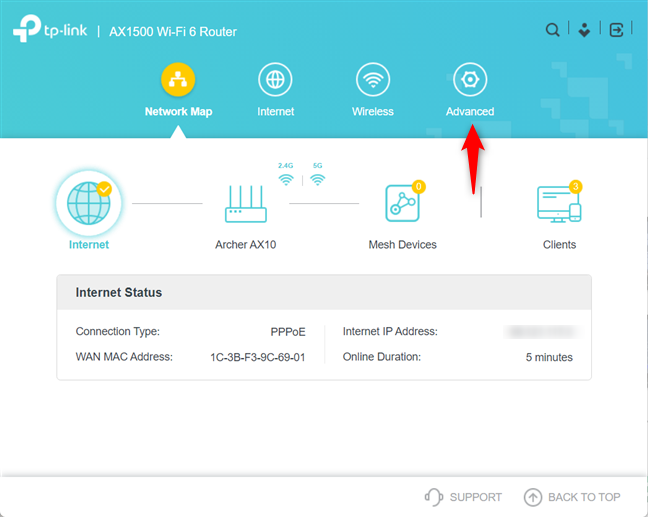
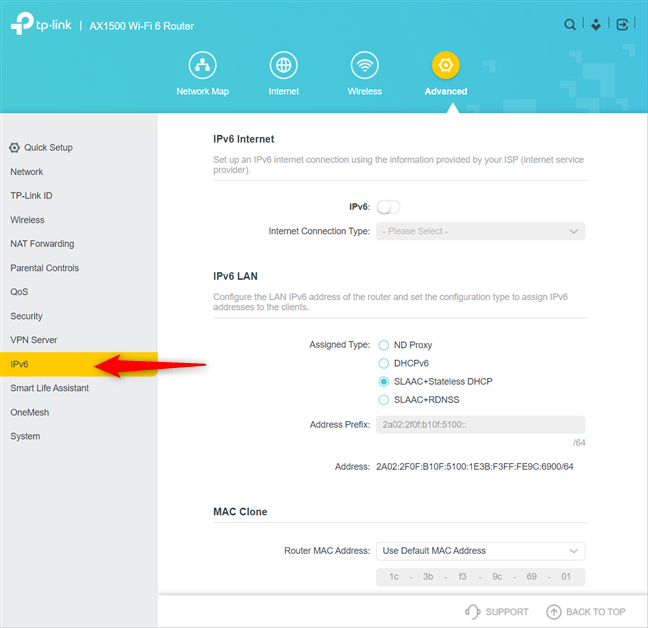
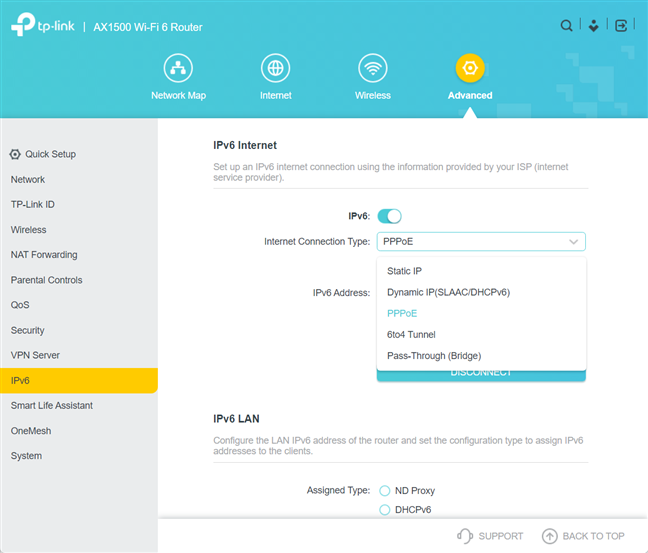
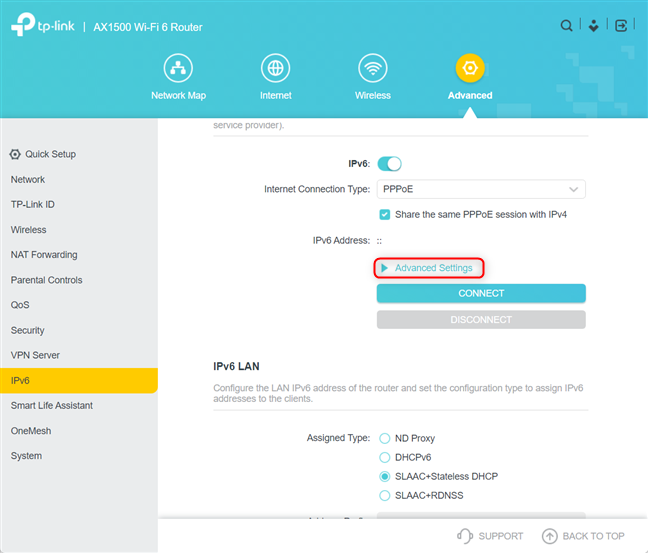
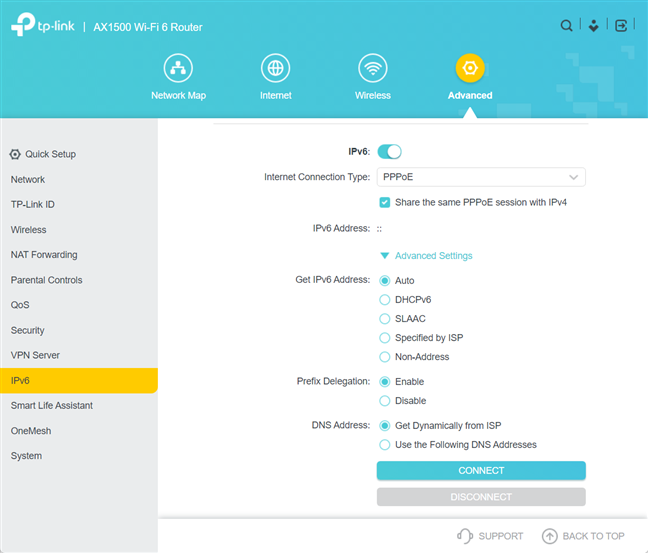
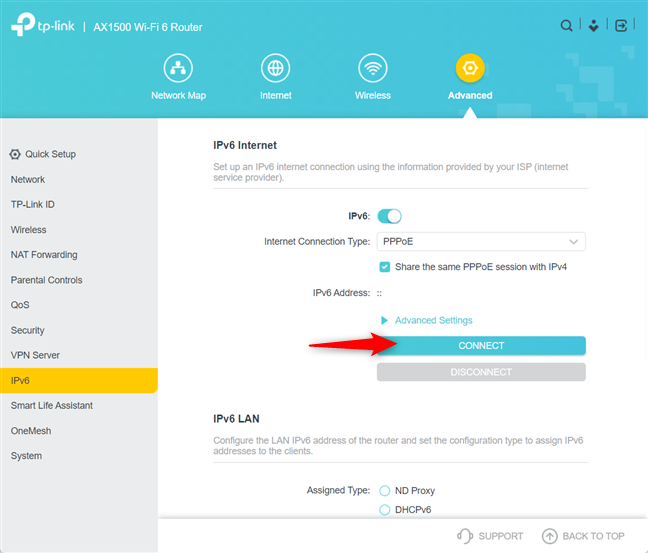
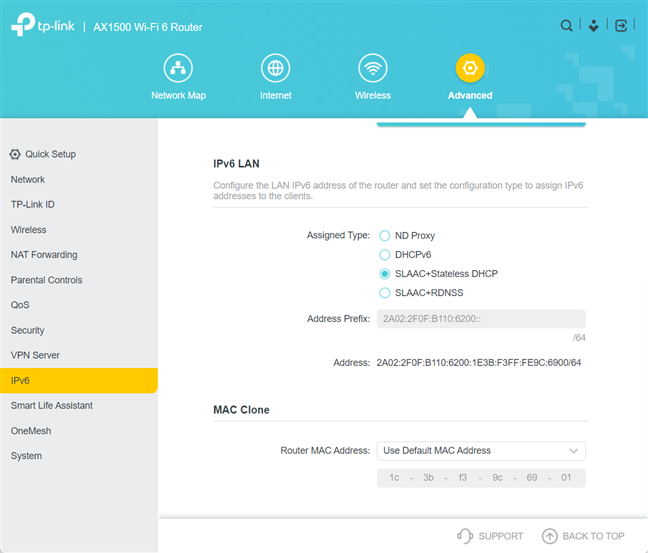















ก้อย -
เชื่อว่าหลายคนไม่ค่อยรู้จัก IPv6 แต่บทความนี้ทำให้เข้าใจง่ายมาก ขอบคุณที่ทำให้การเรียนรู้ไม่ยากเลย
ติ๊ก -
ใครที่ยังไม่ลองเปิดใช้งาน IPv6 สำหรับเราเตอร์ TP-Link อาจจะพลาดโอกาสดีๆ ที่จะทำให้การใช้งานเน็ตสนุกขึ้นนะ!
หมูปิ้ง -
ขนาดว่าเน็ตบ้านช้า ไปเปิดใช้ IPv6 แล้วคิดว่าปัญหานี้จะหมดไป แต่ก็มีอยู่บ้าง ยังต้องปรับปรุง
พีท -
เห็นด้วยเลย! การใช้ IPv6 ทำให้การท่องเว็บรวดเร็วขึ้นและลดความล่าช้า ลองทำตามดูแล้ว แค่ใช้เวลาไม่นาน
โฟล์ค -
ภูมิใจที่เปิดใช้งาน IPv6 ของ TP-Link ได้แล้ว รู้สึกถึงการเปลี่ยนแปลงที่ชัดเจน ขอบคุณมากเลยอ่ะ
บีม ซอยย่อย -
บทความนี้เยี่ยมจริงๆ นะ เปิดใช้งาน IPv6 ได้ง่ายมาก ตอนแรกนึกว่าจะยุ่งยาก ซะอีก
สนามเด็กเล่น -
ใครมีปัญหาเกี่ยวกับการเปิดใช้ IPv6 บนเราเตอร์บ้าง? ผมทำตามวิธีนี้แล้วแต่ยังไม่สำเร็จเลย อยากได้คำแนะนำเพิ่มเติม
ป๊อป -
ยอมรับว่าไม่ค่อยรู้เรื่อง IPv6 เท่าไร แต่พอได้อ่านบทความนี้ก็เข้าใจได้ง่ายขึ้น ขอบคุณมาก
โพธิ์ -
อยากรู้ว่ามีใครประสบปัญหาทีวีออนไลน์ไม่ขึ้นหลังเปิด IPv6 รึเปล่าครับ ช่วยแนะนำแนวทางการแก้หน่อย
ซาร่า -
นี่เป็นสิ่งที่ผมต้องการอ่านจริงๆ ขอบคุณสำหรับการแชร์วิธีเปิดใช้งาน IPv6 ทุกคนควรไปลองดูจริงๆ
เซน -
เน็ตวิ่งดีขึ้นมากนะครับ หลังจากเปิด IPv6 ประทับใจมาก คุ้มค่ากับเวลาที่ใช้ในการทำแน่นอน
บุ๋ม -
เรื่องดีๆเกี่ยวกับ IPv6 มันต้องบอกต่อ ขอบคุณสำหรับข้อมูลนี้มากๆ ก็ไม่คิดว่าจะทำได้ง่ายขนาดนี้
อั๋น -
สุดยอดจริงๆ นี่คือวิธีที่เห็นผลแค่ทำตามขั้นตอน ชอบแบบนี้มากจริงๆ ถ้าใครยังไม่ได้เปิดลองดูนะ
เฟิร์น -
เห็นกระแสนี้มาแรง ต้องลองดูแล้วจริงๆ ตั้งใจจะทำอย่างนี้มานานแล้ว!
น้องอ้อม -
ความเร็วเน็ตหลังจากเปิด IPv6 แปลกใจมากเลยค่ะ! รู้สึกว่ามันเร็วขึ้นเยอะจริงๆ อยากให้ทุกคนลองดู
มินต์ -
ขอบคุณมากที่แบ่งปันวิธีเปิดใช้งาน IPv6 บนเราเตอร์ TP-Link Wi-Fi 6 ของคุณ จริงๆ แล้วมันช่วยให้การเชื่อมต่อเน็ตดีขึ้นมากเลยนะ
โบว์ ทอง -
มีใครแนะนำค่าเซ็ตติ้งที่ดีที่สุดในการใช้ IPv6 บนเราเตอร์ TP-Link บ้าง? อยากได้ค่าแนะนำเพิ่มหน่อย
เจน -
สุดยอดเลย! บทความนี้ช่วยให้การเปิดใช้งาน IPv6 ทำได้ง่ายขึ้นมาก คิดว่าจะลองแชร์ให้เพื่อนๆ เรียนรู้กัน
นนท์ -
ลองทำตามแล้ว มีข้อผิดพลาดที่ไหนรึเปล่าครับ? เห็นขั้นตอนเข้าใจง่าย แต่พอทำจริงมีปัญหานิดหน่อย
เจี๊ยบ -
ยุฮู! ดีใจจังที่เจอบทความนี้ ใช้งานได้แล้ว ไม่เชื่อลองไปทำเลยนะ ทุกคน
เอมี่ -
ขอบคุณสำหรับข้อมูลนะคะ! ก่อนหน้านี้ไม่รู้จักเลยว่าเราสามารถใช้ IPv6 ได้ ตอนนี้เข้าใจมากขึ้นแล้ว
ปิง -
อยากให้ผู้เขียนช่วยให้ข้อมูลเกี่ยวกับการตั้งค่า DNS ด้วยครับ จะใช้ IPv6 ให้คุ้มค่า ต่อไปจะหาวิธีอื่นๆ
ท๊อป -
หลังจากเปิดใช้งาน IPv6 ผมประทับใจมากขึ้นในการใช้งานอินเตอร์เน็ตจริงๆ รับส่งข้อมูลได้ไวขึ้น
น้องหมา -
ขายาวสู่ IPv6! ลองทำดูแล้วเน็ตแรงขึ้นจริงๆ ขอบคุณสำหรับวิธีการดีๆ นี่ครับ
ก๊อบปี้ -
การตั้งค่า IPv6 มันไม่ยากอย่างที่คิดเลยครับ แค่ทำตามขั้นตอนในบทความนี้ก็สำเร็จแล้ว
เก่ง IT -
พอได้ลองเปิดใช้งาน IPv6 บนเราเตอร์ TP-Link มันช่วยลด latency ได้จริงๆ ฮือฮากันแบบนี้ทุกคนอย่ารอช้านะ